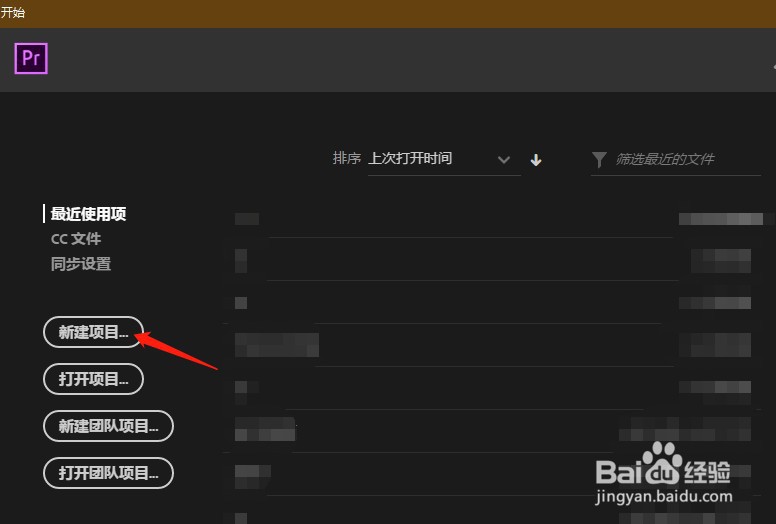pr怎么批量导入图片素材
1、双击pr软件图标,打开pr软件。
2、在弹出来的开始对话框中单击新建项目。
3、在弹出来的新建项目对话框中输入项目名称,然后单击确定。
4、在pr工作界面的项目框空白处双击一下导入素材。
5、在弹出来的导入对话框中找到并打开图片素材文件夹。
6、然后,同时按下键盘上的Ctrl键和A键,全选图片。
7、全选图片后,单击一下打开。
8、可以看到刚才选定的图片批量导入到了素材箱,单击一下新建项,新建一个序列。
9、在新建序列对话框中,选择默认的DV-PAL下面的标准48kHz,输入序列名称,然后单击确定。
10、新建序列后,就可以把素材箱中的图片拖入时间轴进行剪辑了。
声明:本网站引用、摘录或转载内容仅供网站访问者交流或参考,不代表本站立场,如存在版权或非法内容,请联系站长删除,联系邮箱:site.kefu@qq.com。